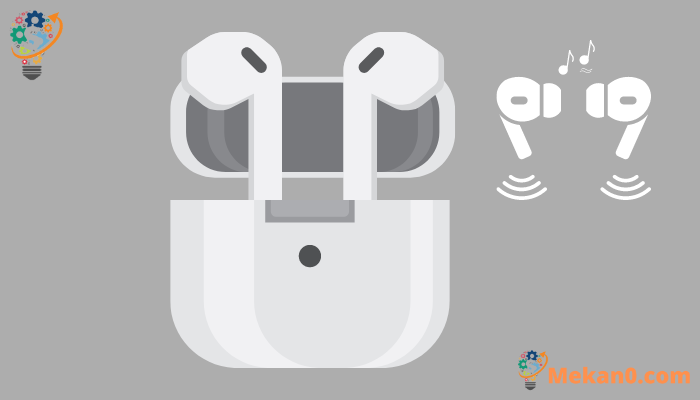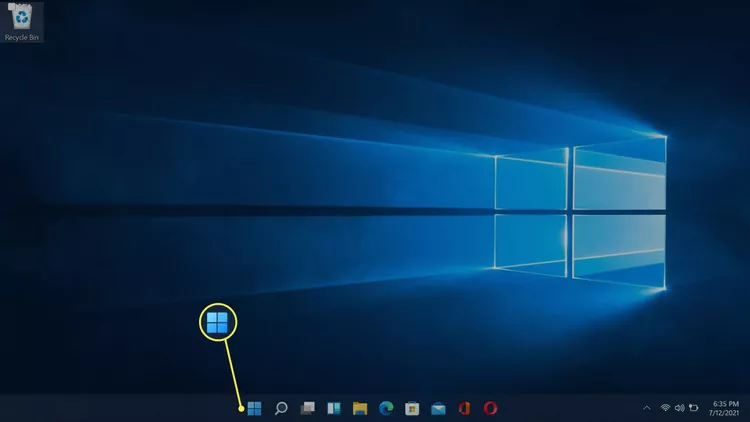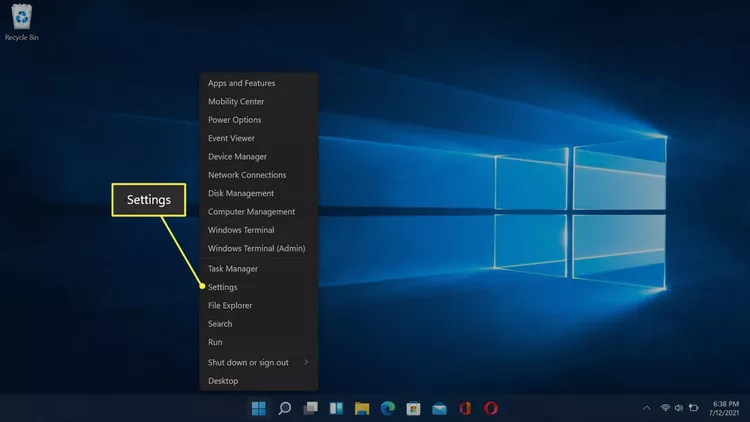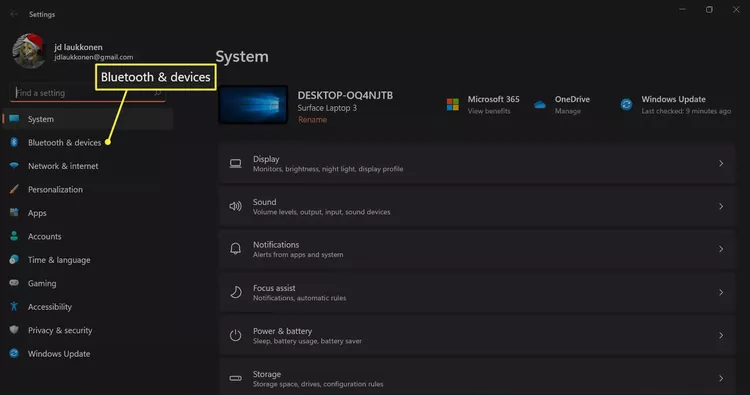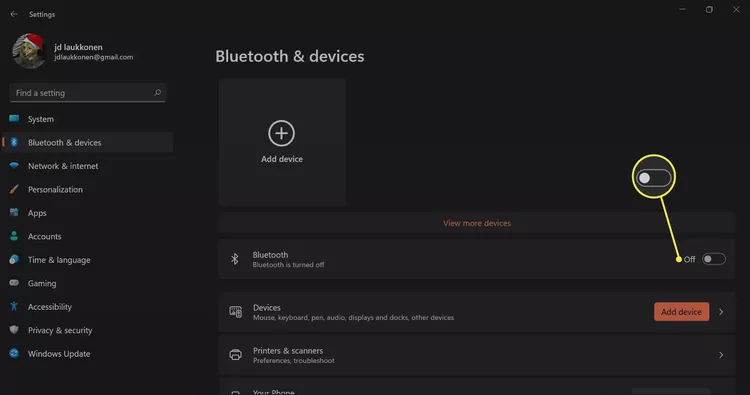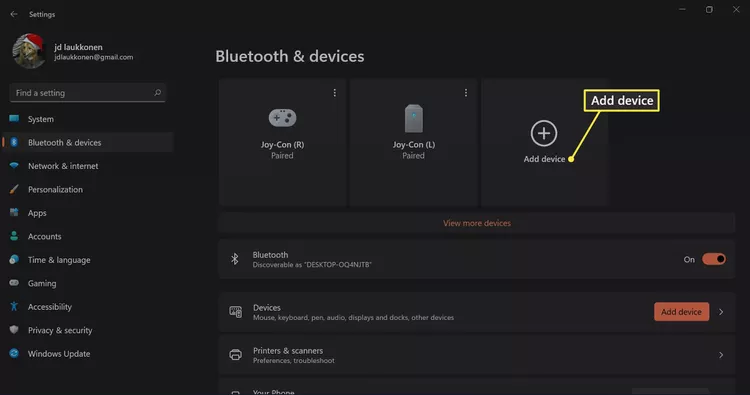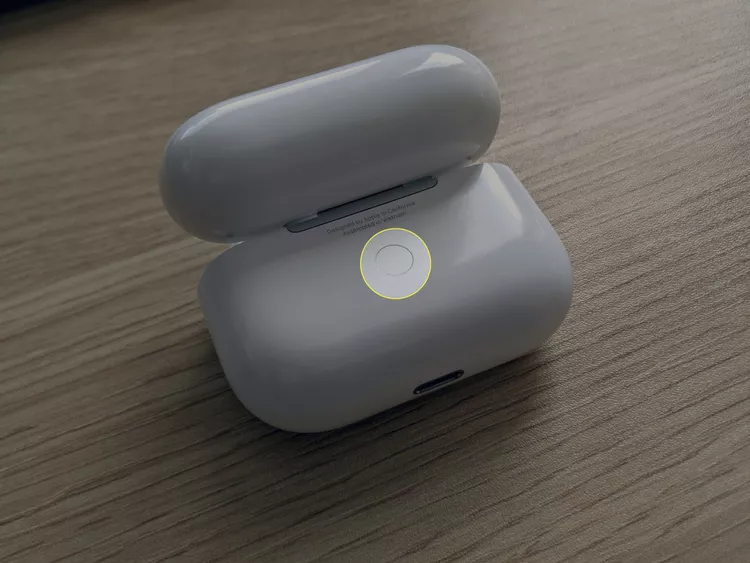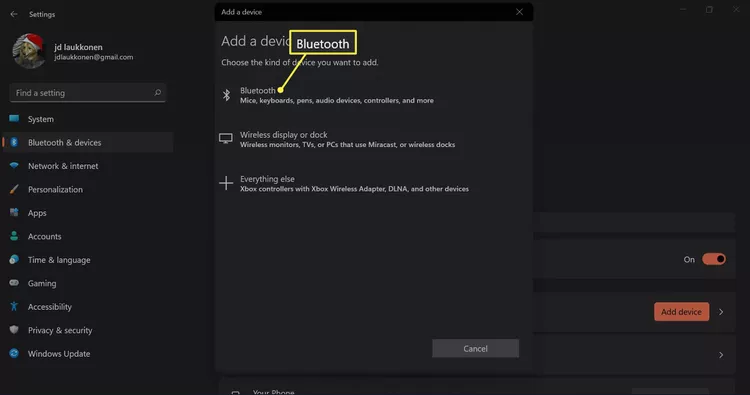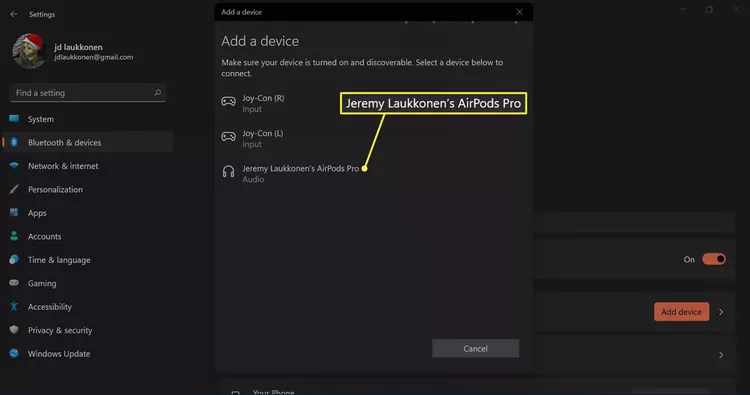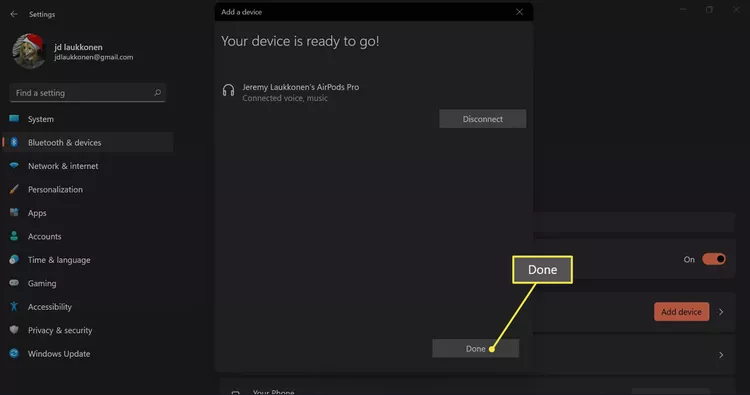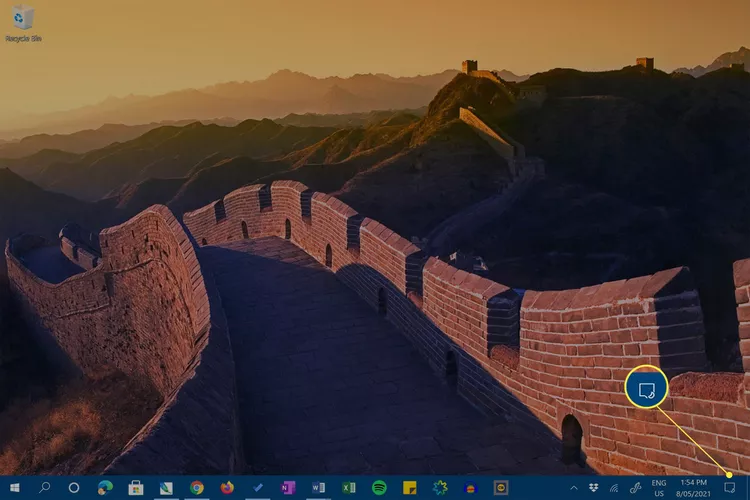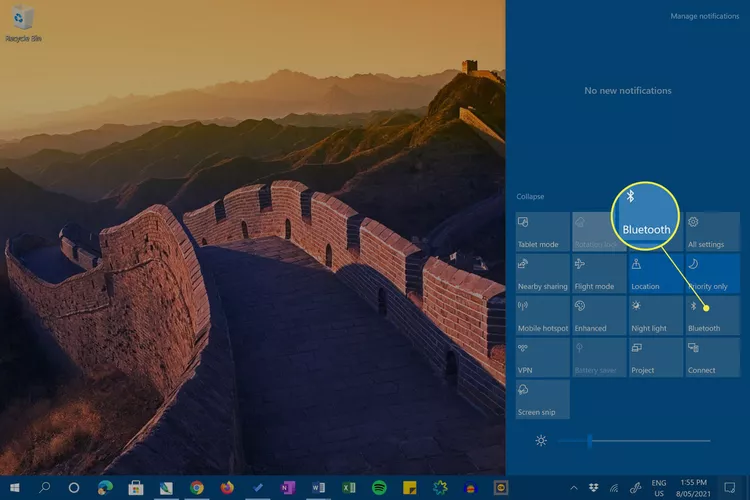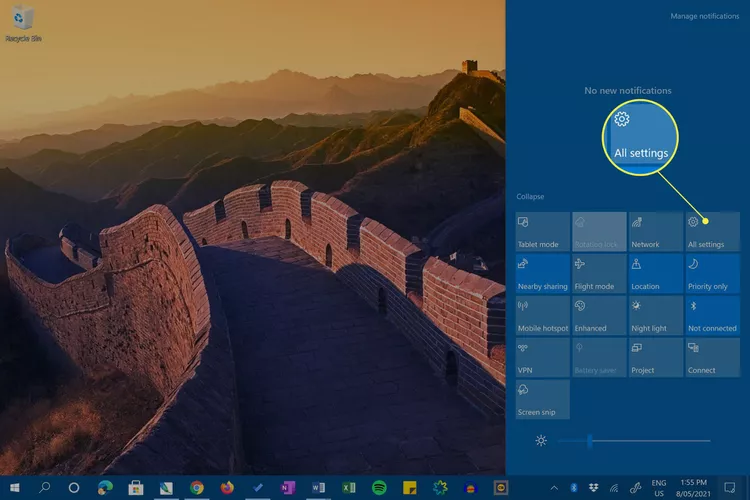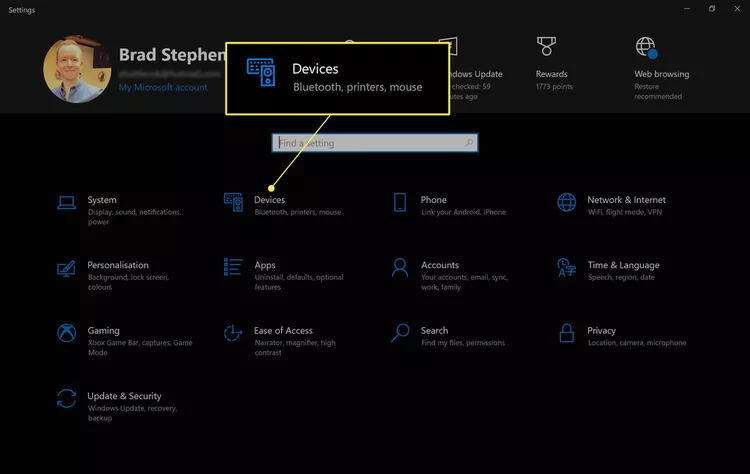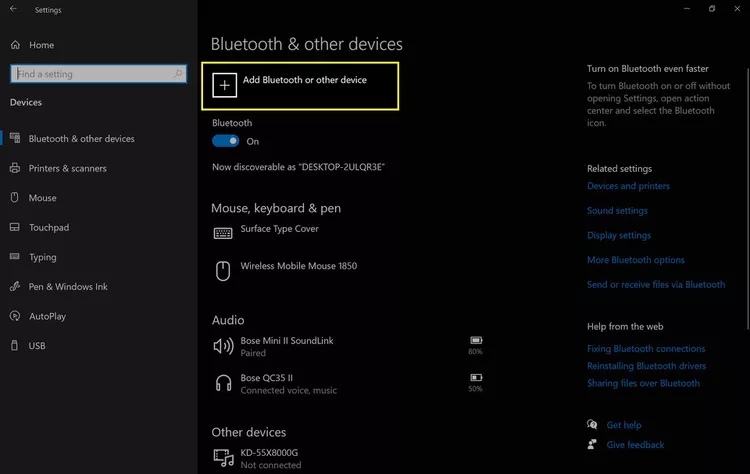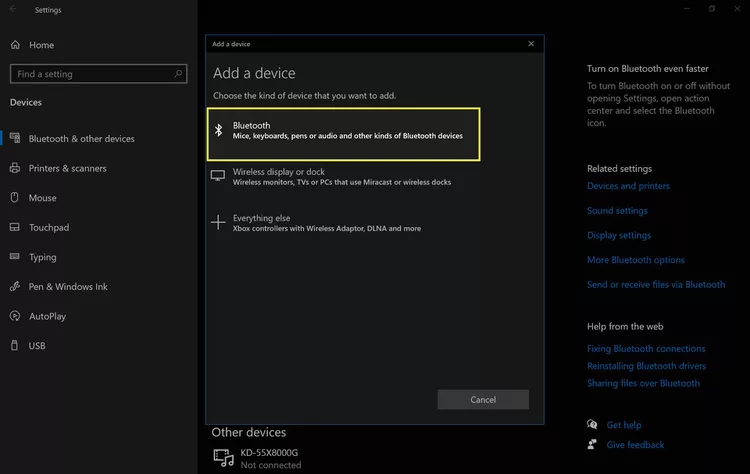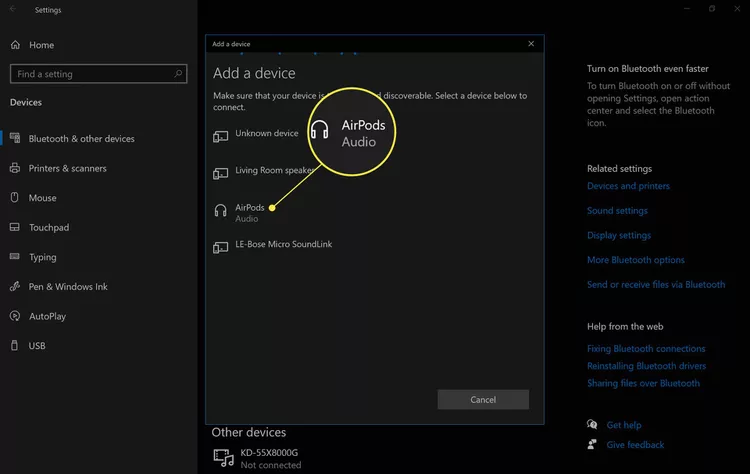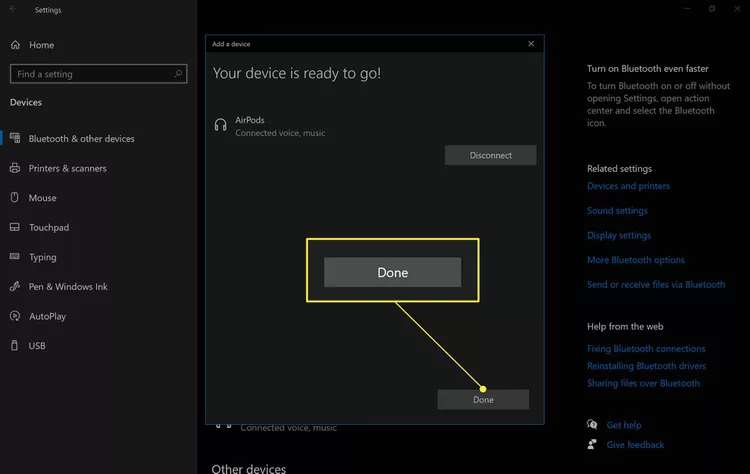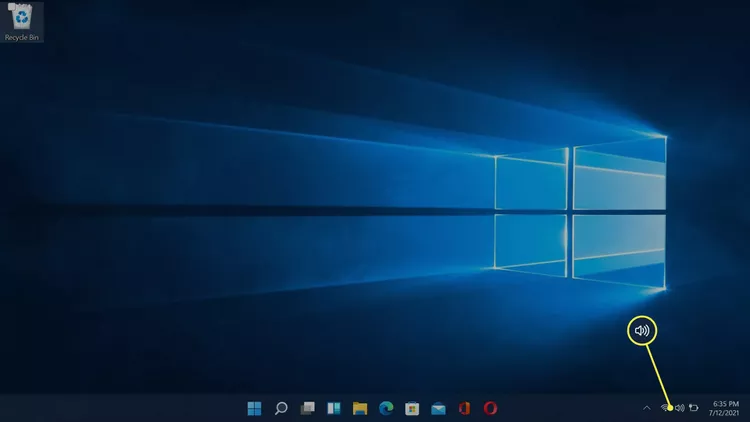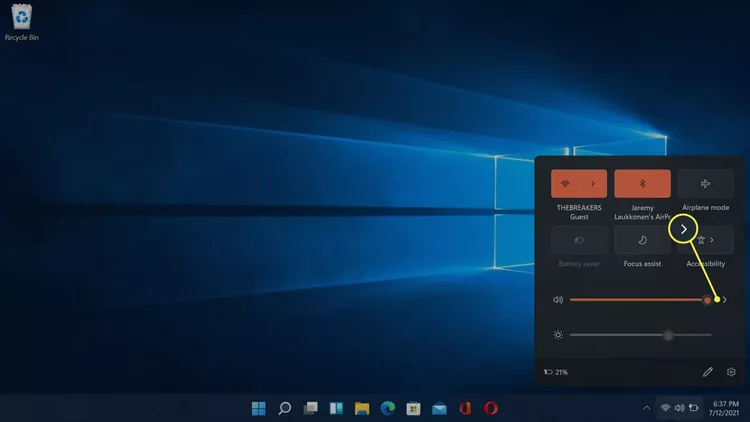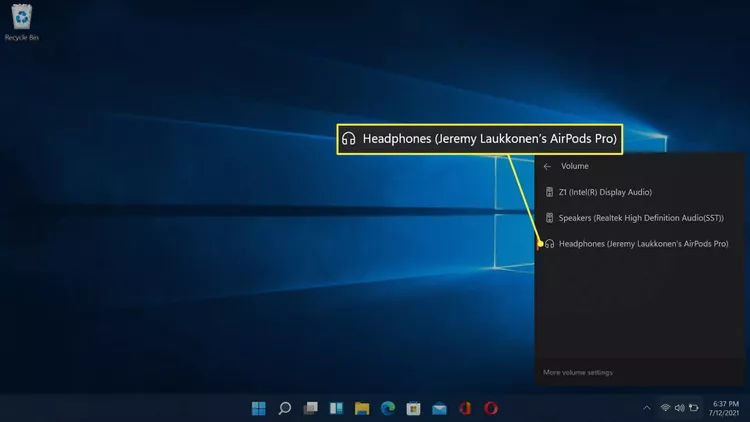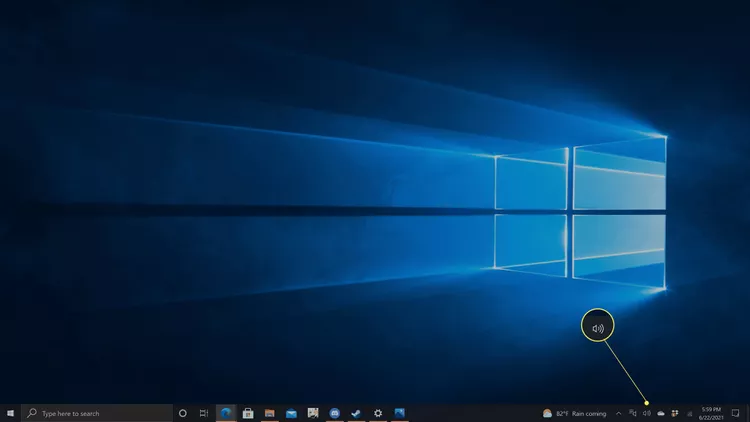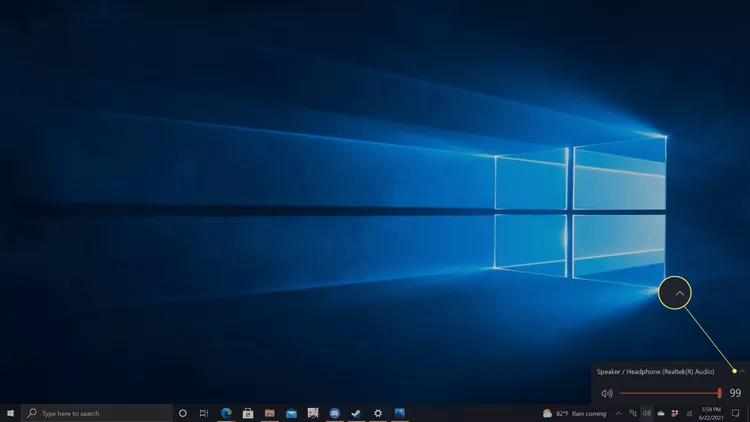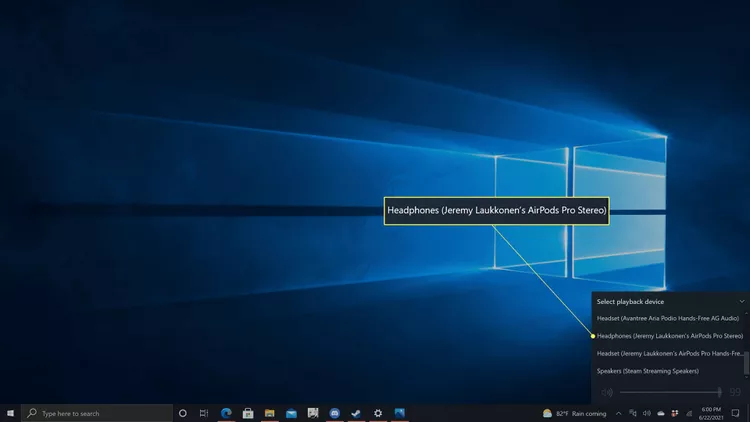Si të lidhni AirPods me Microsoft Surface.
Kjo tregon se si të lidhni Apple AirPods me pajisjen tuaj Microsoft Surface. Udhëzimet zbatohen për të gjitha modelet e Microsoft Surface që përdorin Windows 11 dhe Windows 10.
Si të çiftoni Apple AirPods me Microsoft Surface
Hapat ndryshojnë pak në varësi të Versioni i Windows në të cilin po funksionon Microsoft Surface.
OS Dritaret 11
Ja se si të lidhni AirPods tuaj me pajisjen tuaj Windows 11 Microsoft Surface.
-
Klikoni me të djathtën mbi një ikonë Dritaret në shiritin e detyrave.
-
Gjeni Cilësimet .
-
Gjeni Bluetooth dhe pajisjet .
-
Zgjidhni Transpozoni Bluetooth Nëse nuk po funksionon tashmë.
-
Gjeni + Shto një pajisje .
-
Vendosni AirPods tuaj në kutinë e tyre dhe më pas hapni kasën.
Jeremy Lakkonen/LiveWire -
Shtypni dhe mbani butonin në kutinë AirPods.
Jeremy Lakkonen/LiveWire -
Kur LED pulson e bardhë, lëshojeni butonin.
Drita mund të jetë brenda kutisë tuaj ose në pjesën e përparme të kutisë.
Jeremy Lakkonen/LiveWire -
Në kompjuterin tuaj Windows 11, zgjidhni Bluetooth .
-
Prisni që kompjuteri juaj të kërkojë pajisjet, më pas zgjidhni AirPods tuaj kur të shfaqen në listë.
-
Prisni që lidhja të vendoset, më pas zgjidhni Ishte përfunduar .
Windows 10
Ja se si të lidhni AirPods me pajisjen tuaj Windows 10 Microsoft Surface.
-
Hapur Qendra e Veprimit Windows 10 në Sipërfaqen tuaj.
Këtë mund ta bëni duke rrëshqitur nga ana e djathtë e ekranit ose duke zgjedhur ikonën e tij në shiritin e detyrave të Windows 10.
-
Sigurohuni që të ndizni Bluetooth Nëse Bluetooth është i fikur, Zgjidhni ikonën e saj nga Qendra e Veprimit , në mënyrë që të dallohet.
-
Gjeni Të gjitha cilësimet .
-
Gjeni Hardware .
-
Gjeni Shto Bluetooth dhe një pajisje tjetër .
-
Gjeni Bluetooth .
-
Hapni kutinë e AirPods (mbajini AirPods brenda). Shtypni fort butonin në pjesën e pasme të kutisë së AirPods derisa drita në pjesën e përparme të AirPods të fillojë të pulsojë. Bërja e kësaj do t'i bëjë ato të zbulueshme nga Sipërfaqja juaj.
-
Zgjidhni AirPods tuaj nga lista e pajisjeve Bluetooth.
Nëse më parë i keni dhënë AirPods tuaj një emër të personalizuar, ai emër duhet të shfaqet në këtë listë.
-
Gjeni Ishte përfunduar .
Si të ndërroni daljen audio në një pajisje Microsoft Surface
Nëse dëshironi të përdorni AirPods tuaj për të dëgjuar muzikë ose video, do t'ju duhet të ndërroni daljet audio. Kjo mund të ndodhë automatikisht herën e parë kur lidheni AirPods tuaj, por mund ta bëni edhe manualisht nëse keni një problem ku zëri nuk vjen nga AirPods tuaj.
Windows 11
Ja se si të ndryshoni daljen e zërit në një desktop të Windows 11:
-
Hiqni AirPods tuaj nga kutia.
Jeremy Lakkonen/LiveWire -
Zgjidhni një simbol përforcues tingull në shiritin e detyrave.
-
Zgjidhni një simbol > Në të djathtë të kontrollit të volumit.
Nëse butoni Bluetooth është gri, atëherë Bluetooth është i fikur. Butoni i zgjedhjes Bluetooth për ta ndezur.
-
Gjeni Kufje (AirPods) në listën e pajisjeve.
-
Kur zgjidhen AirPods tuaj në këtë listë, ato lidhen, janë gati për t'u përdorur dhe vendosen si burimi i paracaktuar i audios në kompjuterin tuaj Windows 11.
Windows 10
Ja se si të ndryshoni daljen e zërit në një desktop të Windows 10:
-
Hiqni AirPods tuaj nga kutia.
Jeremy Lakkonen/LiveWire -
zgjidhni ikonën përforcues tingull në shiritin e detyrave.
-
Gjeni Menyja rënëse .
-
Gjeni Kufje (AirPods Stereo) . Tani mund të përdorni AirPods me laptopin tuaj.
Pse AirPods-et e mia nuk lidhen me Surface Pro?
Ka disa arsye të mundshme për të mos Lidhja me Apple AirPods Surface Pro ose pajisje të tjera Surface në mënyrë korrekte.
- Bluetooth-i është i çaktivizuar në Surface . Rinisni Bluetooth përmes Windows 10 Action Center.
- Ju keni lidhur AirPods tuaj me diçka tjetër . Apple AirPods shpesh qëndrojnë të lidhur me pajisjen e parë të sinkronizuar që zbulojnë kur i aktivizoni. Hiqini ato nga pajisja tjetër ose fikni Bluetooth-in e asaj pajisjeje për t'i shkëputur.
- Ju e keni lidhur Surface-in tuaj me diçka tjetër . Surface Pro juaj tashmë mund të transmetojë audio në një altoparlant ose një palë kufje. Hiqeni nga priza ose fikeni këtë pajisje tjetër.
- Bateritë mund të jenë bosh . Sigurohuni që Karikoni AirPods tuaj çdo ditë që të ketë jetëgjatësi të gjatë të baterisë, më pas vendoseni përsëri në kutinë e saj që të mos ndizet rastësisht dhe të mos harxhojë të gjithë fuqinë e saj kur nuk është në përdorim.
- Sipërfaqja juaj nuk i sheh AirPods tuaj . Për ta rregulluar këtë, vendosni AirPods tuaj përsëri në kutinë e tyre, mbyllni kapakun dhe më pas hapeni përsëri.
- Windows 10 prishet . Rinisni Surface-in tuaj dhe eksploroni Gabime dhe rregullime të Windows Bluetooth .
- AirPods tuaj mund të jenë të rreme . Shanset që kjo të ndodhë janë të pakta nëse i keni blerë AirPods tuaj nga një Apple Store, por nëse i keni marrë nga një shitës, AirPods tuaj mund të jenë të rreme ose të dëmtuara.